Funciones del mouse
Así como otra aplicación de Windows, los programas GEO5 utilizan el mouse para los controles.
Utilización | Icono del Mouse | Botones del Mouse | Descripción de funciones |
Selección |
| izquierdo | Los objetos activos o fila de la tabla se selecciona haciendo clic en el botón izquierdo del mouse. |
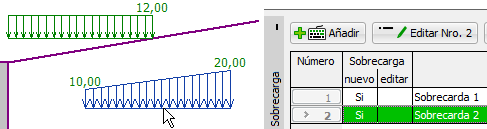 Ejemplo de utilización
Ejemplo de utilización
MultiSelección |
| CTRL + izquierdo, SHIFT + izquierdo | Se añade un número arbitrario de objetos activos o filas de la tabla (o se elimina) a la selección pulsando la tecla CTRL y haciendo clic en el botón izquierdo del mouse. Todas las filas de una tabla debajo o por encima de la fila seleccionada se seleccionan pulsando la tecla SHIFT y haciendo clic en el botón izquierdo del mouse. |
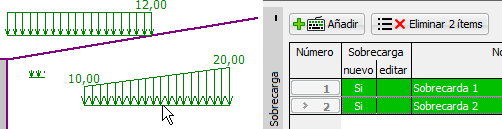 Ejemplo de utilización
Ejemplo de utilización
Selección Gráfica |
| izquierdo | Manteniendo pulsado el botón izquierdo del mouse y arrastrando el mouse, se crea un área resaltada. Los objetos activos en la zona (aunque sea parcialmente seleccionado) se añaden a la selección. |
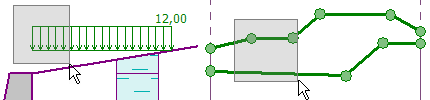 Ejemplo de utilización
Ejemplo de utilización
Cambiar Escala |
| Medio (rueda del mouse) | Girando la rueda del mouse se acerca o aleja dejando el centro del marco. |
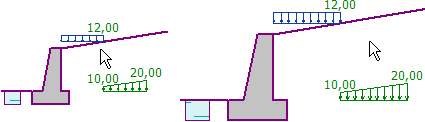 Ejemplo de utilización
Ejemplo de utilización
Cambiar Escala |
| Medio (rueda del mouse) | Doble clic en la rueda del mouse escala la visualización para el zoom máximo, mientras que todos los objetos son todavía visibles en el escritorio. |
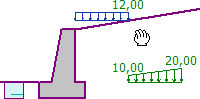 Ejemplo de utilización
Ejemplo de utilización
Cambio |
| Medio (rueda del mouse) | Pulsando y manteniendo pulsado el botón central del mouse (rueda), y moviendo el mouse, podemos cambiar la vista en cualquier dirección. |
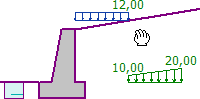 Ejemplo de utilización
Ejemplo de utilización
Rotación |
| Medio (rueda del mouse) | Sosteniendo el botón CTRL y pulsando el botón central del mouse (rueda) girará la escena de visualización en 3D. |
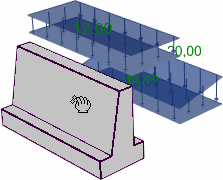 Ejemplo de utilización
Ejemplo de utilización
Abre una ventana de diálogo |
| izquierdo | Se abre la ventana de diálogo correspondiente, con un doble clic en el botón izquierdo del mouse u objeto activo o sobre una fila de la tabla |
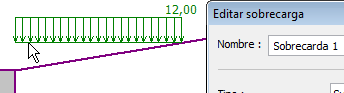 Ejemplo de utilización
Ejemplo de utilización
Menú contextual |
| derecho | Se abre el menú contextual al hacer clic con el botón derecho del mouse u objeto activo o sobre una fila de la tabla. |
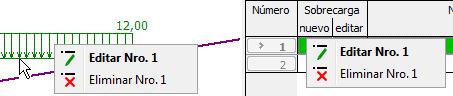 Ejemplo de utilización
Ejemplo de utilización